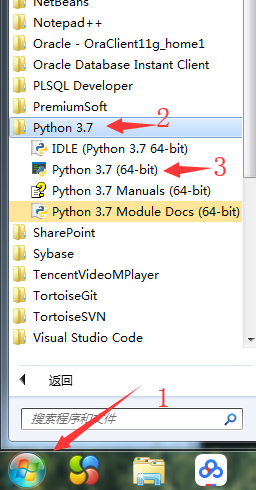命令行模式
安装完python开发环境和工具之后,在Windows开始菜单选择“命令提示符”,就会进入到命令行模式:
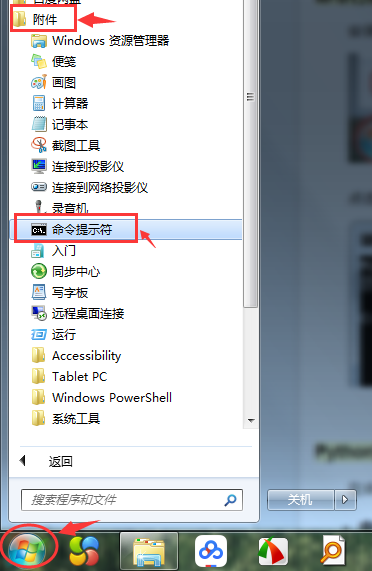 或者
或者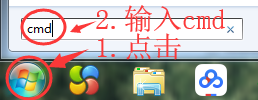 都可以,然后
都可以,然后
点击enter键,弹出下图中的窗口,即命令行模式,他的提示符是类似:
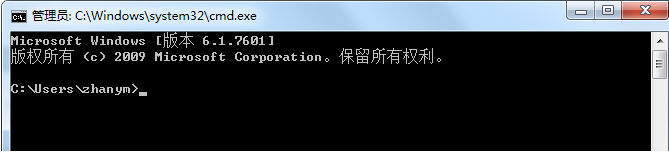
Python交互模式
在命令行模式下敲命令python,就看到类似如下的一堆文本输出,然后就会进入到Python交互模式,它的提示符是
- 由命令行模式 进入 交互模式
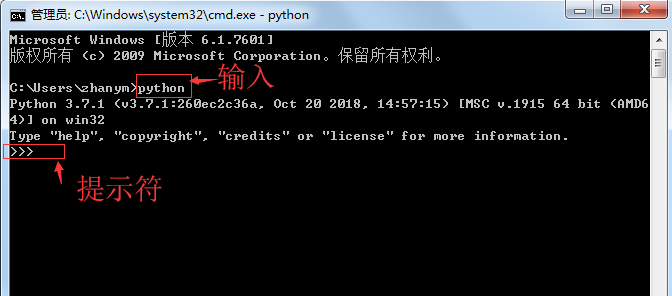
- 由开始菜单 进入 交互模式
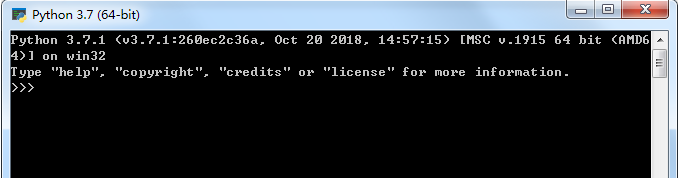
由<交互模式> 切换到 <命令行模式>
由命令行模式进入交互模式之后,如果想切换回命令行模式,如下图,输入exit()然后回车,就会回到命令行模式:
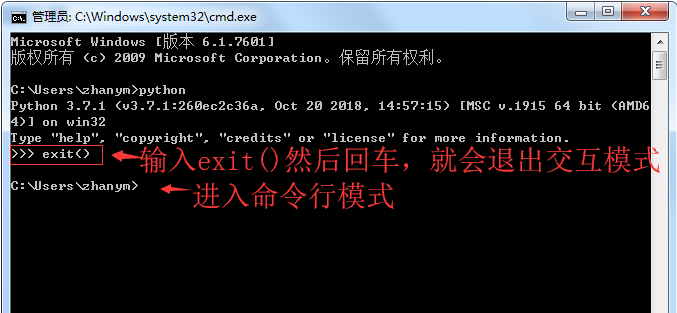
注意:如果是直接从开始菜单进入交互模式,在窗口输入exit()会直接关闭,不会回到命令行模式。
了解交互模式之后就可以正式编写python代码啦
- 在交互模式的提示符
 下,直接输入代码,按回车,就可以立刻得到代码执行结果。试试效果:输入1+2,看看结果:
下,直接输入代码,按回车,就可以立刻得到代码执行结果。试试效果:输入1+2,看看结果:
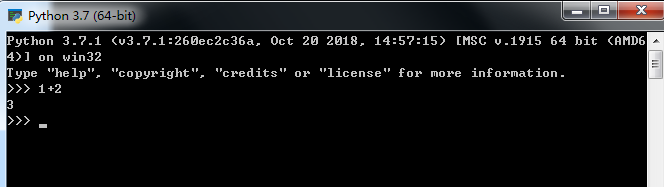 完全ok
完全ok
唯一的缺憾是没有保存下来,下次运行时还要再输入一遍代码。
- 在命令行模式的提示符
 下,进入文件所在目录,然后输入python 文件名.py
下,进入文件所在目录,然后输入python 文件名.py
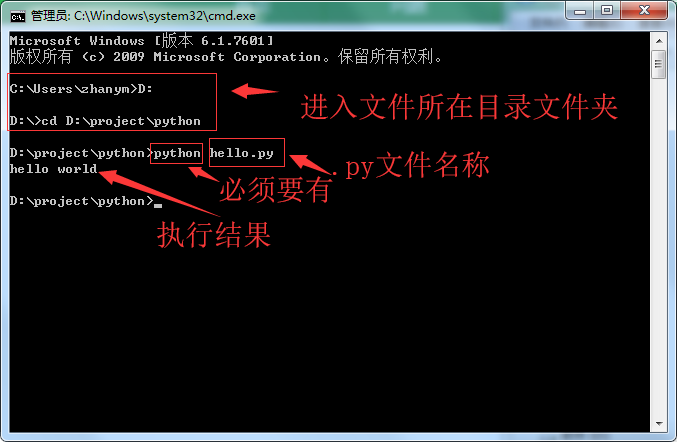
上图的文件代码
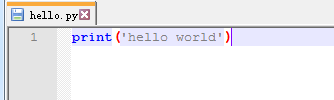
注意:在命令行模式运行.py文件和在Python交互式环境下直接运行Python代码有所不同。Python交互式环境会把每一行Python代码的结果自动打印出来,但是,直接运行Python代码却不会。
最后,Python交互模式的代码是输入一行,执行一行,而命令行模式下直接运行.py文件是一次性执行该文件内的所有代码。可见,Python交互模式主要是为了调试Python代码用的,也便于初学者学习,它不是正式运行Python代码的环境!
2-结束~
干巴爹